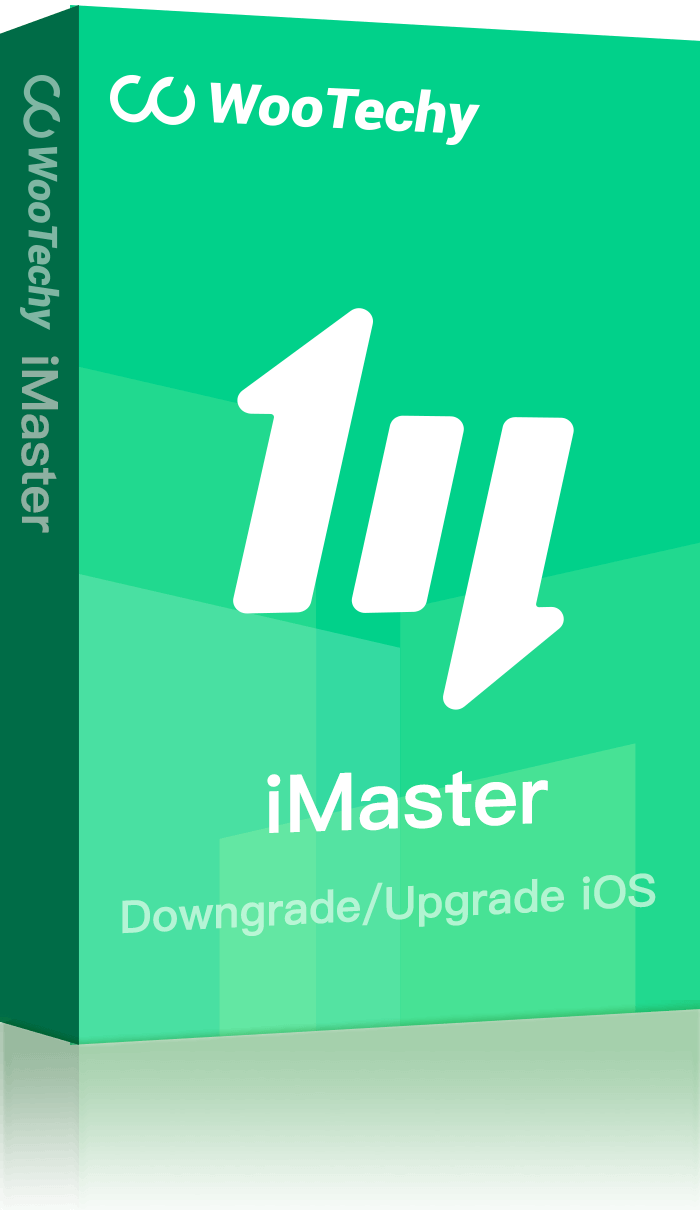怎麼降級到無簽名iOS?能不能在沒有SHSH Blobs的情況下降級到未簽名IPSW?沒有SHSH Blobs怎麼安裝無簽名的IPSW?不用擔心,你即將在這篇最新內幕帖子裡找到全部答案! 事不宜遲,趕快往下看 ~
- 第1部分:什麼是SHSH Blobs?
- 第2部分:沒有SHSH Blobs可以降級到無簽名的iOS嗎?
- 第3部分:怎麼用SHSH Blobs降級未簽名iOS?
- 第4部分:沒有SHSH Blobs怎麼安裝未簽名IPSW?
- 第5部分:關於降級未簽名iOS的常見問題

第1部分:什麼是SHSH Blobs?
SHSH Blobs是蘋果數位簽章系統的一部分,它是一段代碼,被嵌入到每個iOS設備的每個iOS固件中。
當iOS使用者試圖恢復他們的設備時,SHSH Blobs的功能之一就是協助蘋果確定是否正在使用經過簽名的IPSW固件檔。
第2部分:沒有SHSH Blobs可以降級到無簽名的iOS嗎?
當你使用iTunes在兩個iOS版本之間切換時,Apple會借助iTunes查找SHSH Blobs以確定你是否降級到已簽名的iOS固件。如果其中一個固件不再簽名,意味著Apple已刪除其簽名,那麼將無法降級。簡而言之,你無法使用iTunes恢復未簽名的iOS版本。
要恢復到未簽名的iOS版本,只能通過非官方的方式來完成,例如使用FutureRestore等協力廠商工具。但是,就算是通過非官方的方法來降級,仍然需要SHSH Blobs。如果沒有SHSH Blobs檔,你還是無法降級到無簽名的iOS。
第3部分:怎麼通過SHSH Blobs安裝未簽名的IPSW?
本節將逐步指導你使用SHSH Blobs檔降級到未簽名的iOS IPSW。前提條件是,你必須在你想恢復的iOS固件仍由蘋果公司簽署時保存Blobs檔。
要求
1. 你想要恢復的未簽名的iOS固件。
2. 目標iOS固件的SHSH Blobs文件。如果你在iOS版本仍在簽名時使用TSS saver保存Blobs,請從TSS Saver的Retrieve部分下載它。
3. FutureRestore,一個為蘋果設計的還原工具。
第1步:將未歸檔的FutureRestore檔、未簽名的iOS固件、Blobs檔放在Windows或Mac電腦的同一個資料夾中。
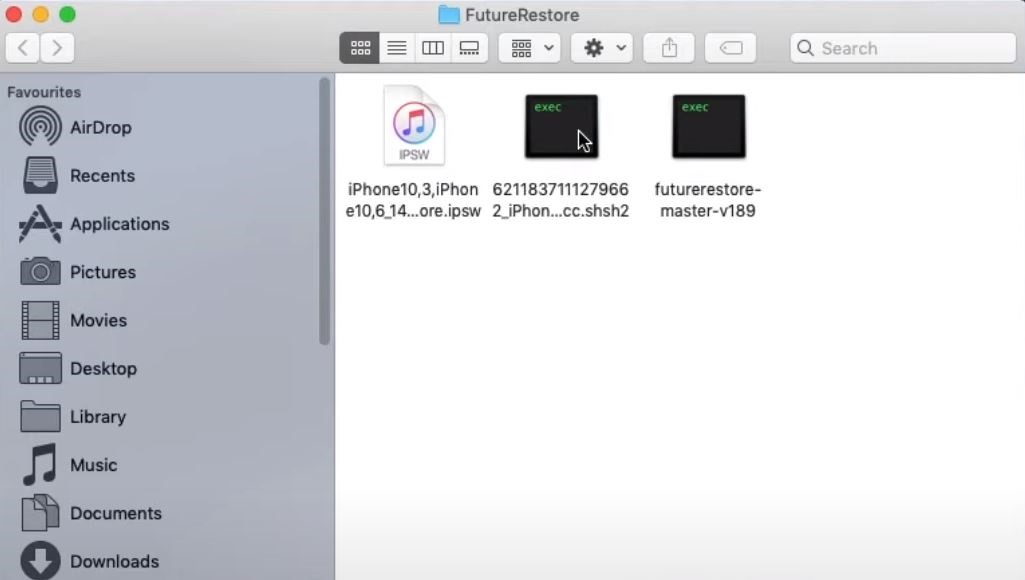
第2步:打開終端(Mac)或命令列(Windows)。
第3步:將解壓後的FutureRestore檔拖入終端,並輸入-t。
第4步:將Blobs檔拖入終端介面,輸入 --latest-sep --latest-baseband 或 --latest-no-baseband。如果你的iPhone設備使用SIM卡,請使用前者;如果你的iDevice不支援SIM卡,請使用後者。
第5步:將你要恢復的未簽署的iOS固件的最終版本拖入終端。現在你的螢幕應該顯示如下圖。
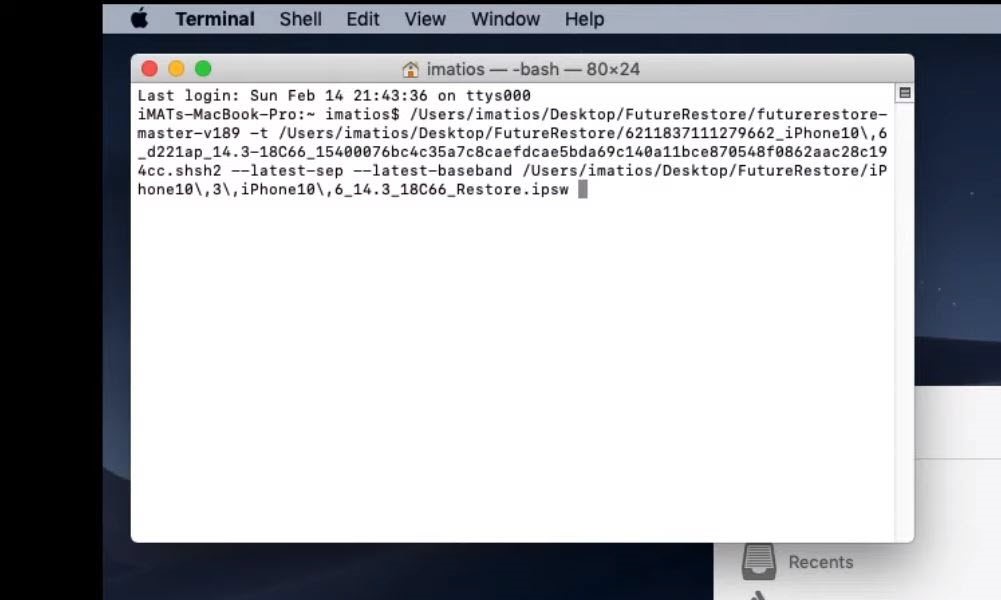
第6步:在你的鍵盤上按回車鍵。確保你的電腦有互聯網連接,並且用資料傳輸線連接到你的iOS設備。然後等待降級過程運行並完成即可。
注意
在開始降級之前,請將你的iOS設備完整地備份到iTunes和iCloud。備份將保存你所有的檔和資料,包括已保存的密碼、遊戲檔、資訊。你可以在降級完成後輕鬆地恢復它們。
第4部分:沒有SHSH Blobs怎麼降級iOS?
如果你想在沒有SHSH Blobs的情況下降級到早期的iOS版本,那麼你有一個更好的選擇--專業的iOS降級工具iMaster。它是降級iOS最簡單、最快速的方法,可以輕鬆地將iPhone、iPad降級到任何支援的iOS版本!
怎麼用iMaster降級iOS?
第1步:在電腦上下載並安裝iMaster。啟動後,用USB線將你的iOS設備連接到電腦,然後選擇降級iOS。
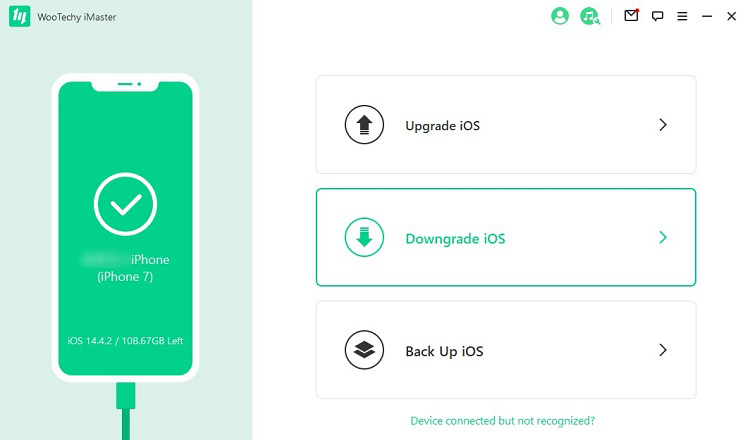
第2步:選擇你想降級的固件版本,點擊下一步進行下載。
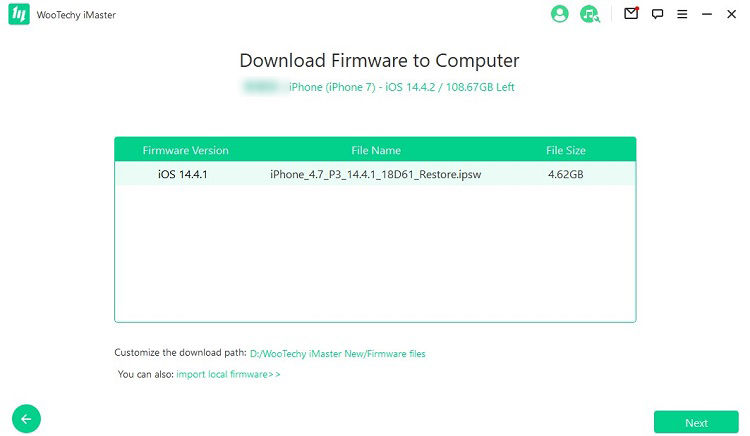
第3步:固件完成下載和驗證後,點擊開始,降級過程將開始。
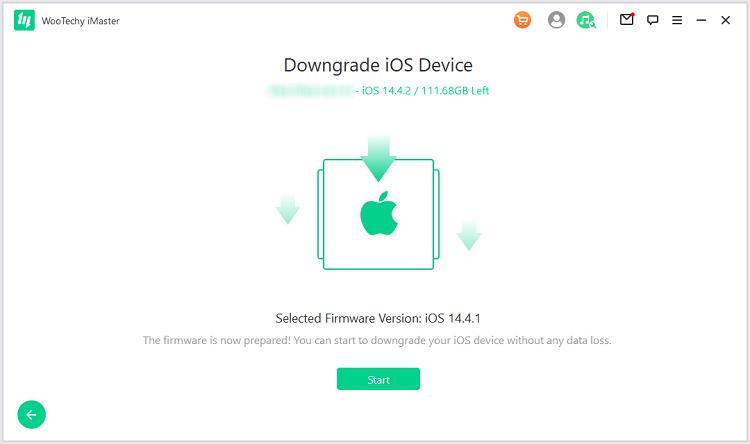
第4步:iPhone降級成功後,點擊完成。
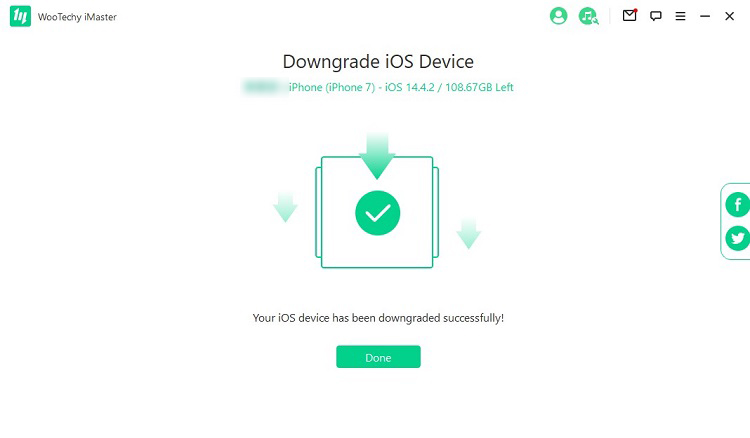
第5部分:關於降級未簽名iOS的常見問題
Q1: IPSW檔不再被簽署,是什麼意思?
未簽署的iOS(IPSW)固件是蘋果不再支持或簽署的iOS版本。這樣的版本將不會收到安全或功能更新。
Q2: iOS 16可以降級到iOS 15嗎?
當然,使用專業的iPhone降級軟體iMaster就可以在幾分鐘內幫你從iOS 16降級到iOS 15甚至是任何受支持的iOS版本。
Q3: 網上的iPhone降級線上服務,可以信任嗎?
網上有一些非官方的iOS降級線上服務聲稱可以在不使用PC的情況下降級到任何未簽署的iOS IPSW。但我們不建議你使用。因為這種遠端服務可能會從你的設備中盜取資訊,甚至是在收取費用後便消失無蹤。
總結
好啦,現在你應該已經知道怎麼降級無簽名iOS和怎麼安裝未簽名IPSW了吧!值得再次強調的是,如果你想在不丟失資料的情況下降級 iOS,那麼你一定不能錯過它--iMaster!
這款專業的iOS降級軟體可以安全又快捷地將 iPhone/iPad 降級到任何支持的 iOS 版本,並且保證不會丟失任何資料。現在它也已經成為很多蘋果用戶體驗和切換 iOS 版本的必備工具!今天就免費試試吧!